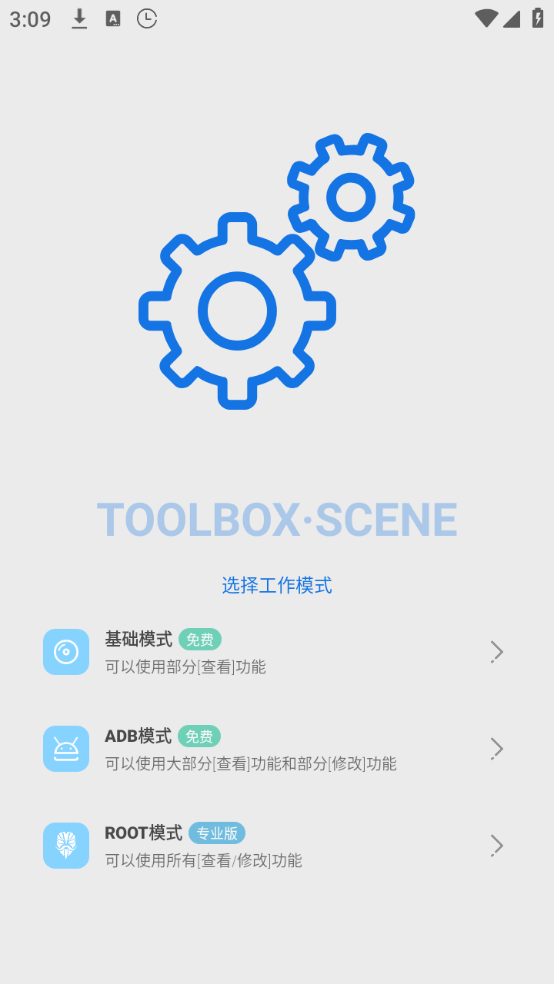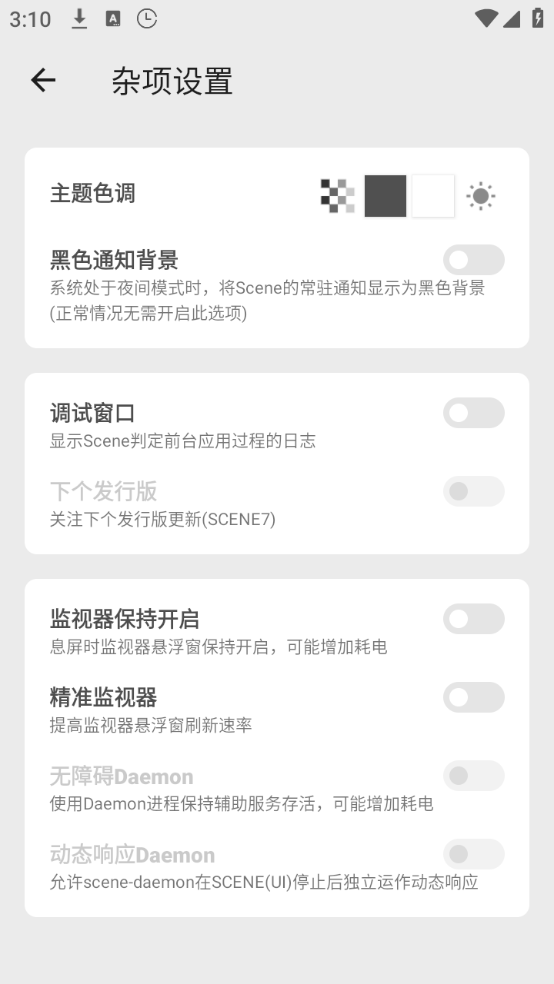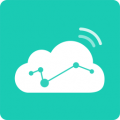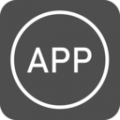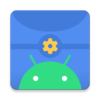
scene7工具箱
scene7工具箱是款好用的系统软件,选择不同的内容来进行体验吧,超小的软件占比使用起来十分的便捷,无需root即可使用,快速运行各种软件所需,感兴趣的小伙伴快来加入我们吧!
scene7工具箱软件介绍
scene7工具箱下载2024安卓最新版本是一款功能丰富的手机系统软件,用户可以使用这款软件进行调试和激活,功能十分强大,而且还有帧率统计、进程管理、应用管理、性能监视器等功能可以进行使用,有需要的用户快来下载试试看吧!
scene7工具箱好用吗
1、GPU 加速: scene工具箱通过降低屏幕分辨率等方式来优化游戏体验,让你的手机更加流畅。
2、 CPU控制: 用户可以根据需求调整CPU频率和核心数以达到更好的性能表现或电池续航时间优化。同时也提供自动化脚本调节方式让你轻松玩转CPU!
3、 内存管理: 可以清理内存缓存、后台进程和系统垃圾文件等,有效提升手机运行速度。
4、 降温解决方案: 通过调整CPU运行模式、关闭无用程序等多种方式来达到降温效果。
scene软件adb模式怎么激活
Scene5 有了ADB模式(免费) 可开『帧率记录』,还有针对游戏的帧率录制方案,兼容高安卓版本(如:Android12)。平民玩家可以用它替代 Perfdog 来监测手机游戏运行时 CPU与GPU性能、温度、耗电、帧率等,并记录曲线。而且仅需手机APP 就行,免接数据线更方便。
Scene5 ADB模式 需要 adb权限来激活。安卓11以上支持无线调试,这时身边没有电脑可以用『黑阈』来激活 Scene5 ADB模式。安卓12 (realme UI 3.0) 可以下载由 Scene 开发者提供的激活脚本到手机本地后,在黑阈执行指令运行脚本激活。
下文以真我GT2 Pro realme UI 3.0 Android12为示例,做详细图文教程,跟着图文一步步走就能学会使用啦。
准备工作
下载、安装需要用到的两个 APP (Scene5、黑阈)以及Scene5 ADB模式 激活脚本;
Scene5 ADB模式 激活脚本【scene_adb_init.sh删除.txt 】下载地址:
链接:https://pan.baidu.com/s/1sprRM-WXNNAeWmF5_BgKnw?pwd=ticc
提取码:ticc
开启开发者模式
设置 - 关于手机 - 版本信息 - 连续点击版本号 - 确认已处于开发者模式。
启动黑阈服务
①打开黑阈-允许发送通知-允许;
②同意隐私政策-开始使用黑阈;
③在向导页向左滑动-使用-进入黑阈
开启无线调试
①安卓12 支持无线调试,进入黑阈自动弹窗提示启动方法,这里首先点击『开发者选项』。
②跳转到开发者选项,上滑到接近最底部,开启『禁止权限监控』。
③继续在开发者选项,下滑屏幕到接近顶部位置,打开『USB调试』与『无线调试』两个开关。
④当弹窗『要允许通过此网络进行无线调试吗?』勾选始终允许并确认『允许』。
无线调试启动黑阈服务
①开发者选项-点击进入无线调试-三指上滑使用应用分屏
②或点击『多任务界面-开发者选项右上角「┇」-分屏』;
③分屏后打开黑阈-点击『无线调试端口』
使用配对码并输入调试端口
④点击上半区域 『使用配对码配对设备』
⑤在黑阈输入显示的『WLAN 配对码』,在图中是 934337,每次使用配对码都会刷新随机数字。输入配对码后点击『无线配对』。
⑥无线配对成功,提示『已连接到无线调试』。若提示权限不足:在设置-系统设置-开发者选项,上滑到接近最底部,开启『禁止权限监控』。
黑阈执行指令
①上一步配对成功后,按住中间『 … 』上滑关闭分屏并进入黑阈
②黑阈主界面-点击左上角“三道杠”打开菜单
③选择『执行指令』
④复制整行指令,粘贴到黑阈,点击『纸飞机图标』运行 Scene5 ADB激活脚本。显示『Scene-Daemon OK! ^_^』表示激活成功。
sh /storage/emulated/0/Download/scene_adb_init.sh
ps:执行成功与否,取决于是否重命名激活脚本,以及是否移动激活脚本到『手机存储/Download』文件夹。使用[ ]解释指令:sh[用shell执行脚本] /storage/emulated/0/[表示手机内部存储]/Download[所在文件夹]<脚本文件名> 。
骁龙工具箱怎么用
首先用户在本站下载并安装好之后,打开app,需要选择工作模式;
一、基础模式(可以使用部分[查看]功能)
1、在基础模式中,主要有功能和概览两大模块;
在功能模块中,用户可以进行帧率记录,充电统计,耗电统计,应用管理,活动/服务,温控编辑以及屏幕测试;
而在概览模块中,用户可以查看手机的物理内存,cpu运行,手机电量、温度、型号以及开机多长时间等信息。
2、点击右上角的设置按钮,可以进行主题色调以及其他一些功能的设置。
二、ADB模式(可以使用大部分[查看]功能和部分[修改]功能)
1、点开这个模式,会出现一个使用协议。
在ADB模式中,除了可以访间Scene更多信息查看功能外,还会额外开放系统应用卸载、权限管理等功能,如果你误作卸载了重要的系统应用,可能需要恢复出厂设置才能开机。
如您愿意接受风险,使用时请务必小心谨慎,认真阅读功能提示警示信息,不要轻易卸载不明用途的系统程序!
Scene可能会收集您的设备型号、设备厂家、设备1D信息、硬件配置参数、性能统计、温控配置等数据,并发送至云端用于用户群体分析,和改进适配情况。
2、然后还需要执行这段代码才可以激活ADB模式。
三、ROOT模式(可以使用所有[查看/修改]功能)
在ROOT模式下,Scene提供的所有功能都可以被访问,其中也包括一些具有一定危险性的功能。例如:删除出厂自带应用、控制处理器性能、写入或还原系统文件。
使用过程中可能会因为操作不当或功能缺陷,导致你无法进入系统界面,或者丢失重要数据。如果你从未听说过刷机、变砖、恢复出厂设置,并且没有备用设备,该模式可能并不适于你!
如您愿意接受这些风险,使用时请务必小心谨慎,认真阅读各个功能提示警示信息,不要轻易触动不理解的功能按钮开关!
务必不要在你[用于工作]或存有[重要数据]的手机上使用ROOT模式,以免造成无法挽回的损失!
Scene可能会偶尔收集设备型号、设备厂家、设备ID信息、硬件配置参数、性能统计、温控配置等数据,用于改进适配情况。
scene7工具箱怎么样
1、 提供丰富模块功能:包括CPU控制、GPU加速、降温解决方案、内存管理等多种实用模块。
2、 支持多种高通处理器:scene工具箱支持多种高通芯片,覆盖了绝大部分常见型号。
3、 界面简洁易懂:界面风格简约清新,并有中英文两种语言支持,操作非常方便。
4、 高度兼容性和安全保障:经过测试和认证,稳定可靠,并且对于升级固件等需要Root权限操作时进行提醒并给予警告。
scene7工具箱免费吗
1、 根据个人需求,可以进一步自定义省电模式的设置。例如,可以选择限制背光亮度、降低处理器性能、关闭后台应用程序等。
2、 打开Scene5的设置菜单。通常情况下,可以在主屏幕上找到Scene5的应用图标,点击进入应用程序。
3、 在电源管理选项中,查找“省电模式”或类似的选项。这个选项通常会列出不同的省电模式可供选择。
4、 在设置菜单中找到“电源管理”或类似的选项。这个选项可能位于“设置”菜单的不同位置,具体取决于Scene5的版本和设备。
5、 点击“省电模式”选项,然后选择“开启”或类似的操作来激活省电模式。
6、 完成设置后,退出设置菜单。Scene5将会根据所选的省电模式进行相应的调整,以延长设备的电池寿命。
大小:7.6M
更新时间:2024-07-17 12:42:06
开发者:
其他版本
同类软件
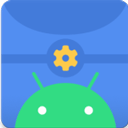 scene5 官方版
scene5 官方版
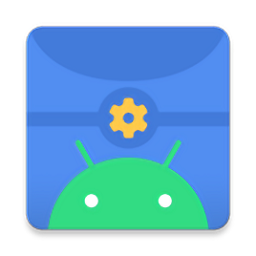 scene5工具箱 最新版
scene5工具箱 最新版
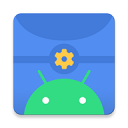 scene6专业版
scene6专业版
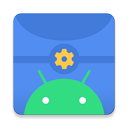 scene6
scene6
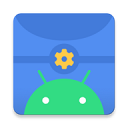 scene6帧率显示器
scene6帧率显示器
 scene帧率显示器
scene帧率显示器
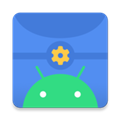 scene5免费版
scene5免费版
 scene5专业版
scene5专业版
 全能工具魔方
全能工具魔方
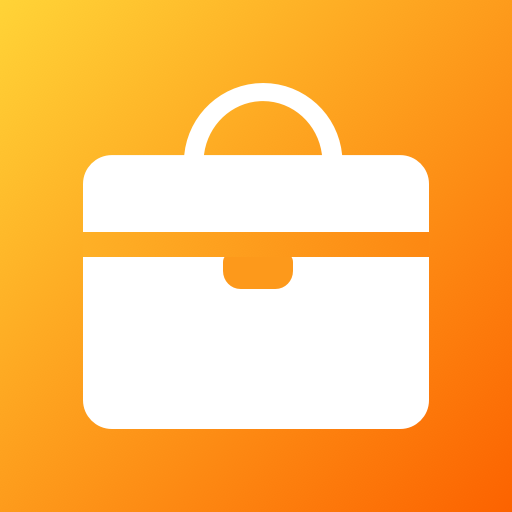 便捷工具箱界
便捷工具箱界
 智能工具锦盒
智能工具锦盒
 生活工具安卓版v1.5.0
生活工具安卓版v1.5.0
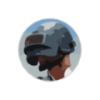 xa超广角工具 2024最新版
xa超广角工具 2024最新版
 常用工具大全软件
常用工具大全软件
 星鹤学习工具安卓版v1.5.4
星鹤学习工具安卓版v1.5.4
 宝宝交通工具认知安卓版v4.21.47b
宝宝交通工具认知安卓版v4.21.47b
 罪案现场 Crime Scenes Lite
罪案现场 Crime Scenes Lite
 犯罪现场CriminalScene
犯罪现场CriminalScene
 家用小工具大作战
家用小工具大作战
 儿童认交通工具
儿童认交通工具
 全民工具车游戏官方版 v1.0.2
全民工具车游戏官方版 v1.0.2
 组建交通工具3D手机最新版 v1.0
组建交通工具3D手机最新版 v1.0
 宝宝学交通工具
宝宝学交通工具
 男性身体可视化修身工具官方版
男性身体可视化修身工具官方版
 女性身材可视化修图工具
女性身材可视化修图工具
 女性身体可视化修身工具手机版
女性身体可视化修身工具手机版
 身体可视化工具官方版
身体可视化工具官方版